Bei eurem Samsung Galaxy S7 kann beim Öffnen der Kamera-App der folgende Fehler auf dem Display erscheinen: Warnung! Kamerafehler. Diese Fehlermeldung ist leider sehr unschön, weil dadurch ein Foto oder Video nicht gemacht werden kann.
Die Ursache für die Meldung Kamerafehler kann unterschiedlich sein und als Ursache einen Hardware- oder Softwaredefekt haben.
Hier geben wir euch Tipps, wie man auf dem Samsung Galaxy S7 den Kamerafehler beheben , bzw. herausfinden kann, ob das Kameramodul defekt ist.
Lösung 1: Samsung Galaxy S7 neu starten
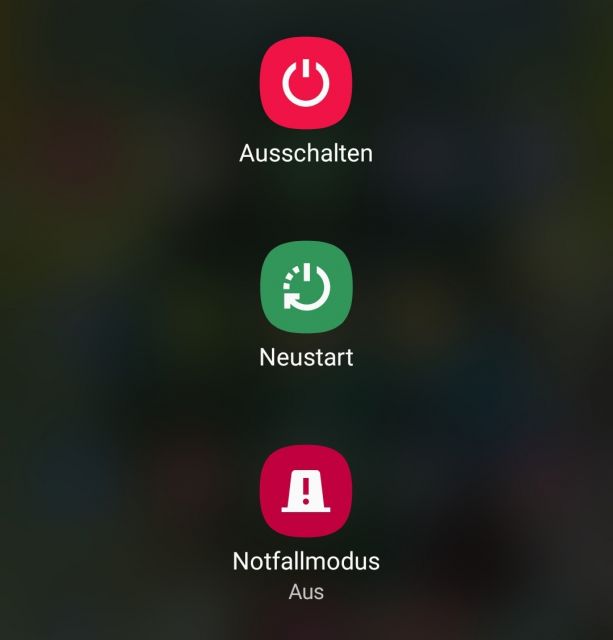
Oftmals hat der kamerafehler mit der Android Software zu tun. Deswegen empfehlen wir immer zuerst das Smartphone einmal auszuschalten und anschließend neu zu starten. dadurch werden Systemdateien neu geladen, was dazu führt, dass der Fehler bereits dadurch behoben ist. Hilft das nichts, probiert bitte den folgenden Lösungsvorschlag aus:
Lösung 2: Kamera-App des Samsung Galaxy S7 zurücksetzen
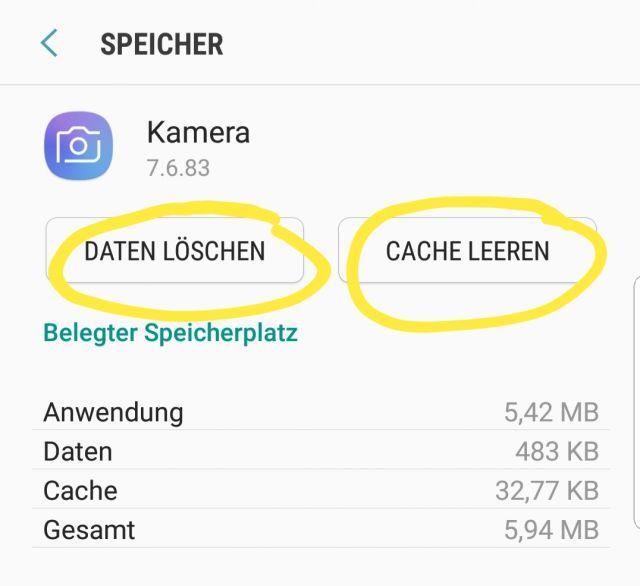
Ihr müsst nun die Android Kamera App eures Samsung Galaxy S7 zurücksetzen. Dies funktioniert mit dem Android Anwendungsmanager. Um diesen auf eurem Gerät zu öffnen, startet von eurem Homescreen aus und tippt auf:
Menü --> Einstellungen --> Anwendungen --> Anwendungsmanager --> Drop Down Menü "Alle Apps". Sucht nun in dieser Liste nach folgendem Eintrag: "Kamera"
Habt Ihr den Eintrag gefunden, tippt ihn an und es wird sich die App-Information dazu öffnen. In dieser findet diverse Buttons, die man in nachfolgender Reihenfolge antippen muss:
- Stopp erzwingen
Öffnet nun "Speicher" und wählt dann aus:
- Cache leeren
- Daten löschen
Hinweis: Einstellungen wie Auflösung, Blitzmodus etc. werden bei dieser Aktion zurückgesetzt! Es werden keine Fotos oder Videos gelöscht.
Habt Ihr die drei Buttons der reihe nach angetippt, startet euer Samsung Galaxy S7 neu. Öffnet nach dem Neustart wieder die Kamera App von Android. Der Kamera Fehler sollte nun verschwunden sein und die Kamera wieder voll einsatzbereit sein.
Lösung 3: Samsung Galaxy S7 Kameramodul auf Defekt testen
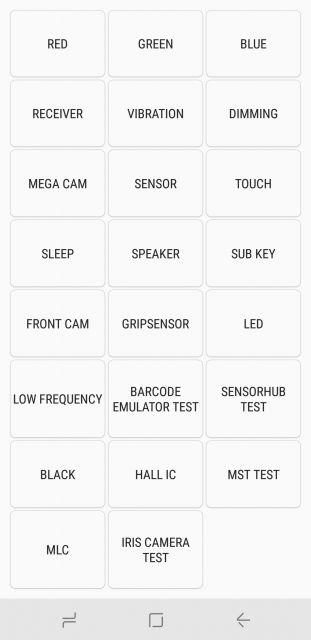
Dazu müsst Ihr das Service Menü eures Samsung Galaxy S7 öffnen. Das geht wie in folgender Anleitung beschrieben. Service Menü öffnen
Hier findet Ihr den Button "Mega Cam". Tippt diesen an und Ihr seht nun hoffentlich ein kamerabild. Wenn nicht, dann ist euer Kameramodul leider defekt.
Wenn die Kamera in diesem Service Test Menü korrekt funktioniert, ist alles in Ordnung und es liegt ein schwerwiegenderes Problem mit der Android Kamera App vor. Ein Werksreset wird dann Abhilfe schaffen. Wenn eure Kamera defekt ist, nehmt die Rückgabegarantie oder die Gewährleistung in Anspruch.
Ihr wisst nun, was man tun muss, wenn beim Öffnen der Samsung Galaxy S7 Kamera App der fehler "Kamerafehler! Warnung!" erscheint.

 Manuel beschäftigt sich seit mehr als 15 Jahren mit Technik, insbesondere mit Handys, Smartphones und PC-Systemen und teilt seine Leidenschaft hier im Blog mit Anderen. Wenn er jemandem bei einem Technik Problem helfen kann, dann freut er sich besonders darüber.
Manuel beschäftigt sich seit mehr als 15 Jahren mit Technik, insbesondere mit Handys, Smartphones und PC-Systemen und teilt seine Leidenschaft hier im Blog mit Anderen. Wenn er jemandem bei einem Technik Problem helfen kann, dann freut er sich besonders darüber.